Huawei e3372
Содержание:
Модем Huawei E3372s M150-2 и Mikrotik Mr. Allens Archive
Что делаеть если Mikrotik не видит 4G мегафон модем Huawei E3372s? Модем Huawei E3372s или M150-2 может работать с Mikrotik напрямую, без необходимости использования дополнительного оборудования. Для того, чтобы можно было пользоваться сетью через Huawei E3372s в качестве модема и Mikrotik в качестве роутера необходимо перепрошить этот самый модем, а также открыть нужные интерфейсы через COM-порт. У меня модем без этих манипуляций с Mikrotik отказывался работать до последнего. Также на некоторых модемах не получится использовать режим PPP, такая уж ревизия, багнутая, и никакими прошивками это не исправить — проверено, два одинаковых модема, совершенно идентичные параметры, один работает в PPP, другой — нет, только как LTE, в Hilink режиме. Об этом и пойдет речь.
Для начала перепрошиваем модем. Если во время прошивки потребуется код (Flash Code) можно сгенерировть здесь — Online Huawei Unlock Code Calculator. Делаем это заранее, также необходимо скачать файлы прошивки (сама прошивка, модифицированный веб-интерфейс для удобства, так как он выводит уровень сигнала, драйвера и терминал). Устанавливаем дравера и приступаем к прошивке.
Прошивка модема
Через терминал разблокируем модем.
at^nvwrex=8268,0,12,1,0,0,0,2,0,0,0,a,0,0,0
Затем разархивируем (путь без русских буков (вообще, это касается всех компьютеров — никогда не делайте пути с кирилицей или пробелами, проблем будет меньше), в идеале — и ), сначала шьем саму прошивку, извлекаем модем, прошиваем Web-интерфейс.
Конфигурация портов модема
Чтобы Mikrotik определил модем, переводим его в Debug Mode из Web-интерфейса — надпись внизу , снова открываем терминал, подключаемся к модему и вводим команду.
AT^SETPORT="FF;10,12,16"
Для большего понимания, что мы делаем, приведу здесь то, что модем выбрасывает по команде .
AT^SETPORT=? ^SETPORT:1: 3G MODEM ^SETPORT:2: 3G PCUI ^SETPORT:3: 3G DIAG ^SETPORT:5: 3G GPS ^SETPORT:A: BLUE TOOTH ^SETPORT:16: NCM ^SETPORT:A1: CDROM ^SETPORT:A2: SD ^SETPORT:10: 4G MODEM ^SETPORT:12: 4G PCUI ^SETPORT:13: 4G DIAG ^SETPORT:14: 4G GPS
После того, как мы подключили модем к Mikrotik, у нас должен появиться LTE-интерфейс. Если он появился, значит мы на правильном пути.
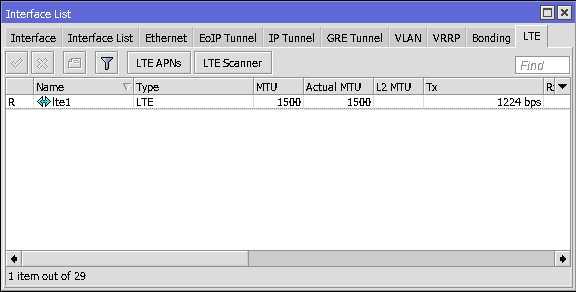
Теперь создаем DHCP-клиент для нового интерфейся. Наш модем сам является DHCP-сервером в этом случае, и мы должны к нему подключиться.
/ip dhcp-client add interface=lte1 /ip dhcp-client print /ip dhcp-client enable numbers=1
Теперь нужно настроить маскарадинг, и можно пользоваться модемом.
/ip firewall nat add chain=srcnat action=masquerade out-interface=lte1
Вот так выглядит уже настроенный модем, как видно — трафик идет, все работает.
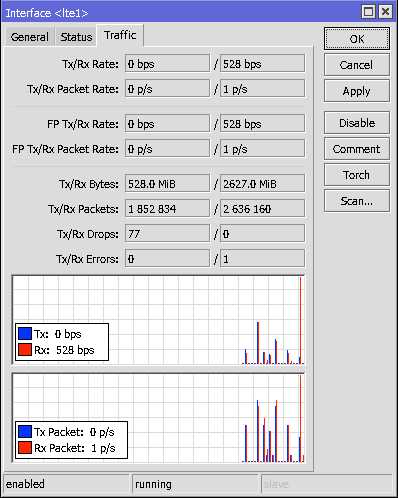
Если необходимо работать с модемом, то он висит на адресе , благодаря модифицированному интерфейсу его можно поменять на другой (DHCP-сервер модема), делается в настройках.
USB модем МТС 827F он же Huawei E3372.

В салонах связи “МТС» появился новый LTE модем МТС 827F. Он пришел на смену старому модему МТС 824F. Так же как и предшествующая модель МТС 827F это прошитый под МТС модем от компании «Huawei». МТС 827F – это тот же Huawei E3372. У мегафона так же есть своя версия этого девайса «Мегафон М150-2». Сам USB-модем в комбинации с 4G сим-картой и качественным сигналом в зоне покрытия 4G, дает весьма приличную скорость доступа к сети интернет.
Это даёт возможность подключиться к сети в любом месте где есть покрытие 4G от оператора мобильной связи, сим-картой которого вы пользуетесь. А при использовании внешней антенны подключенной к модему, и на значительном удалении от базовой станции.

Модем адаптирован для работы с Российскими операторами связи. Поддерживаемые частоты: GSM / GPRS / EDGE 850 / 900 / 1800 / 1900 MHz; UMTS / DC-HSPA+ /WCDMA 900 / 2100 MHz; LTE 800/900/1800/2100/2600 MHz. Скорость приёма данных модемом до 100 Мбит/с, скорость передачи данных – до 50 Мбит/с. Дополнительно в модеме есть разъём для MicroSD карт.
Huawei E3372 имеет два разъёма CRC9 для подключения внешней антенны типа «MIMO». Модем работает с роутерами поддерживающими USB модемы, это позволяет раздать 4G интернет по wi-fi.
Версия от МТС работает только с данным оператором, для разблокировки нужна универсальная прошивка под всех операторов, либо разлочка. Прошивки, дашборды, и прочее можно найти на известном форуме: http://4pda.ru/forum/index.php?showtopic=582284
Разлочить можно с помощью кода разлочки по алгоритму 201, онлайн калькулятор которого доступен здесь: http://inspire-device.com/ru-RU/code_calculator.aspx
С помощью специальных AT команд для Huawei модемов можно настроить модем нужным образом, например включить режим только модем и регистрация только в 4G, что позволит повысить стабильность работы в режиме 4G.
В магазинах МТС комплект модем с сим-картой можно приобрести по доступной цене, плюс месяц бесплатного без лимитного интернета в подарок для теста.
4G модем Huawei E3372s.

Huawei E3372s предназначен для работы в интернете с современными протоколами передачи данных в сетях 2G, 3G, 4G. Диапазон рабочих частот от 850 МГц до 2600 МГц способен обеспечить работу со стандартами беспроводной высокоскоростной передачи данных в 100% европейских стран, включая 65% стран Азии, Южной Америки. При хорошем качестве сигнала от оператора гарантирована скорость приёма контента до 130 – 150 Мбит/сек. Скорость передачи достигает 50 – 55 Мбит/сек.
Традиционным для линейки девайсов от Huawei является наличие встроенного в корпус USB-слота для установки карты памяти типа микро-SD, служащей для расширения технических возможностей устройства. С целью улучшения параметров сигнала, в случае его неуверенного приёма, необходимо подсоединить к модему внешнюю антенну посредством одного из двух антенных разъёмов MIMO, вмонтированных в корпус. Для запуска в работу необходима предварительная установка SIM-карты.
Особенности модема Huawei E3372s
- Использование карты памяти микро-SD ёмкостью до 32 Гб.
- Корректная работа с операционными системами Mac OS X 10.5, 10.6, 10.7, Windows 7, Windows XP SP2/SP3, Windows Vista SP1/SP2.
- Plug-n-Play-алгоритм работы.
- Два установленных антенных входа типа MIMO.
- Вес устройства 45 гр.
Работа модели Huawei E3372s, построена по алгоритму Plug-n-Play. При первом подсоединении девайса к персональному компьютеру происходит самостоятельная «распаковка» установочных данных. Автоматическая установка программного обеспечения открывает пользователю доступ к приёму-передаче голосовых сообщений, обработке статистики посещений и подсчёту скачанного объёма данных.
Конструктивно модель выполнена из матового пластика тёмной расцветки, напоминая своими плавными обводами очередную модель «флешки». Лаконичный техностиль в оформлении придаёт модему современный облик, удачно сочетаясь со светодиодной индикацией рабочих режимов.
Изначальную настройку модема под работу с оператором под чьим брендом продается модем, можно изменить, разблокировав устройство при помощи введения кода разблокировки. Код можно рассчитать самостоятельно на он-лайн калькуляторе, либо приобрести отдельно на специализированных сайтах.
Разблокировка модема Huawei E3372 Седьмой электронный
Приобрел себе устройство — 4G модем Мегафон 150-2, он же, как выяснилось позднее — Huawei E3372. Оговорюсь сразу, не путаем эту модель с E3272, у них разные начинки и разные AT команды. Об этом далее.
Модем изначально заблокирован под оператора Мегафон. Не суть какой Вы возьмете, будь то МТС либо Билайн — все они залочены. О процессе разблокировки речь пойдет в этой статье.
Зачем это нужно? Разблокировка нужна, чтобы модем мог работать в СИМ-картой любого оператора, предоставляющего услуги 3G/4G коммуникаций, дабы если Вас, к примеру, не устроила скорость интернета одного оператора, купить сим-карту другого оператора и вставить ее в свой разблокированный модем, без покупки нового.
Перед началом процесса Вам необходимо вынуть сим-карту из модема и подключить модем к компьютеру.
Нам необходим bat-файл, собранный пользователем forth42 с форума 4pda.ru, скачиваем calc201, открываем в нем папку windows, в ней лежит файл nlock_calc_201.exe. Вытаскиваем его в корень диска C. Далее выбираем — Пуск — выполнить (или пуск и ввести в строку для поиска для Windows 7) — cmd
В ней вводим
где слово IMEI заменяем на Ваш imei (15 чисел) модема (узнать можно либо открыв крышку модема либо в программе Dc unlocker)
наприм.
C:/nlock_calc_201 801234567890987
C:/nlock_calc_201 801234567890987
Ответ получим вида:
index = 3 Encrypt_201 code = 66545321
index = 3 Encrypt_201 code = 66545321
Открываем DC Unlocker, нажимаем на лупу, выведется информация о Вашем модеме, в самом конце ПОД строкой =================, вводим команду
где КОД это цифры полученные на выходе того, что мы проделали выше. Наличие обрамляющих двойных кавычек обязательно!Модем должен ответить ОК
Отвязать от оператора модем Huawei E3372h. МТС 827F829F, МегаФон M150-2, Билайн E3372E3370, TELE2 E3372h-153
Добрый день. Сегодня мы рассмотрим, как отвязать от оператора модем Huawei E3372h. Он же МТС 827F/829F, МегаФон M150-2, Билайн E3372/E3370, TELE2 E3372h-153. Сам я этого не делал, это ведь незаконно, правда? Поэтому лишь собрал информацию с темы 4pda и структурировал её.
0. Многие ссылки на программы доступные тут. Пароль на все архивы: sunlog.online . Перед прошивкой извлеките сим карту и флеш карту.
- Нам необходимо узнать версию прошивки модема и от этого исходить. Устанавливаем драйвер FC_Serial_Driver_Setup для того, чтобы открыть порты на модеме и вводить АТ команды. Устанавливаем официальный драйвер самого модема. Устанавливаем драйвер HUAWEI_DataCard_Driver_6.00.08.00_Setup отсюда.
- Скачиваем sw_mode_E3372_new.rar и с подключенным модемом запускаем sw_project_mode.cmd
Если все было сделано правильно, то в Терминале вы увидите, что модем определяется PC UI Interface. Его и выбираем.
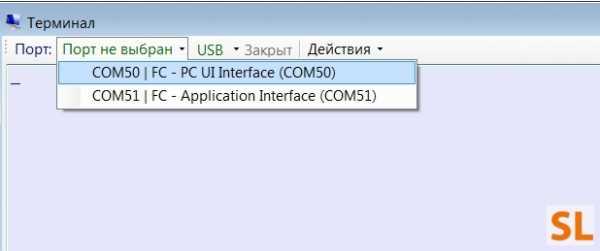
3. Нажимаем на кнопку Закрыт, чтобы стало Открыт. Логично, правда?
Было
Стало

4. Вводим команду AT^FHVER
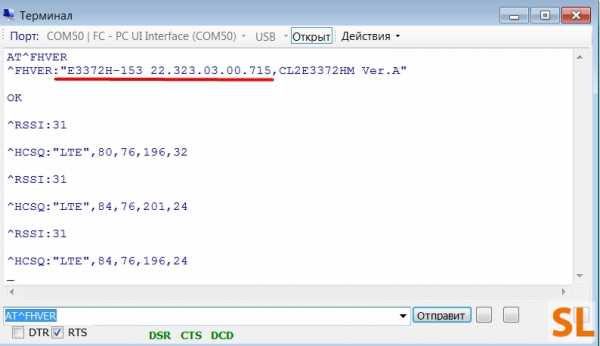
И получаем ответ: E3372H-153 22.323.03.00.715,CL2E3372HM Ver.A
Наша версия самая хардкорная для прошивки: 22.323.03.00.715. И там уже необходимо разбирать модем, замыкать контакты. Можете почитать на форуме 4pda. Однако МТС и Билайн позволяет откатиться до старой прошивки 317, поэтому идем этим путем.
5. переключением во вторичную, рабочую USB-композицию в Windows. Я не знаю, что это. Просто делаем. Навибаем 1 и Enter.
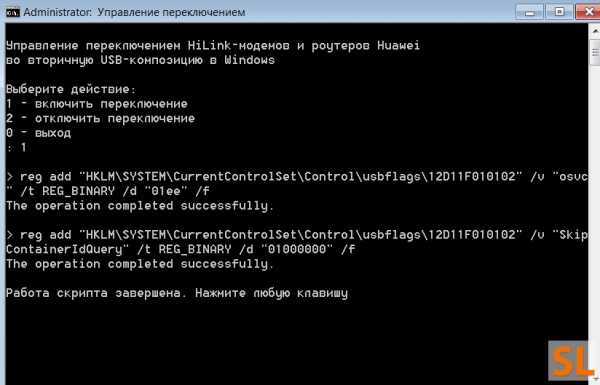
6. Переходим по этому посту и скачиваем модифицированную прошивку для вашей версии прошивки на модеме.
Например, у вас 22.323.03.00.715, то и скачивайте 22.3xx.xx.xx.715.
7. Запускаем файл E3372h-153_Update_21.180.01.00.00_M_01.10_for_.715.exe и жмем Start.
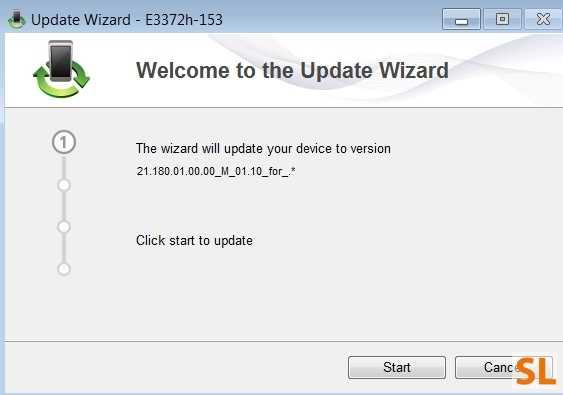


8. Далее устанавливаем прошивку E3372h-153_Update_22.328.62.00.143_M_AT_05.10.rar Запускаем файл E3372h-153_Update_22.328.62.00.143_M_AT_05.10_nv.exe
Окно прошивки аналогичное пункту 7. Дожидаемся кнопки Finish
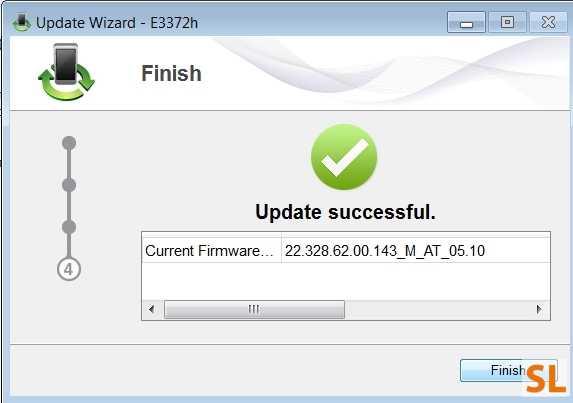
9. Прошиваем web интерфейс для модема Update_WEBUI_17.100.18.03.143_HILINK_Mod1.21_V7R2_9x25_V7R11_CPIO отсюда
Это версия для 3372h.
Процесс прошивки аналогичный предыдущим. Дожидаемся Finish. Если в процессе у вас появляется ошибка: 10 Port not found, то выдерните кабель LAN и отрубите wifi на компьютере.
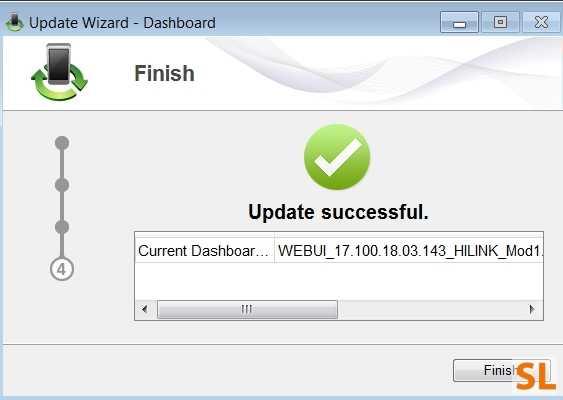
10. Далее при подключении веб -интерфейса, сделайте сброс настроек http://192.168.8.1/html/factoryresetrequired.html (если окно не появилось автоматом)
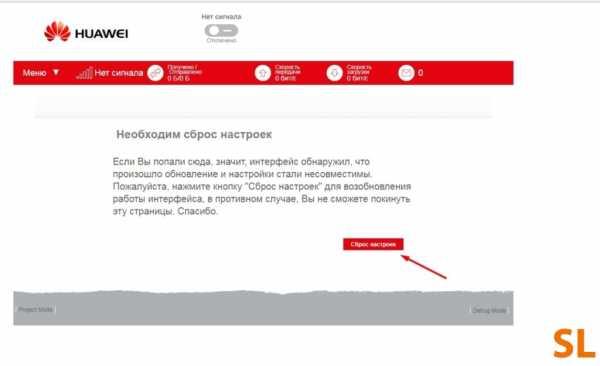
11. Заходим в терминал, подключаем порт и вводим команду at^nvwrex=8268,0,12,1,0,0,0,2,0,0,0,a,0,0,0
Все. Модем разблокирован. Проверьте сим картой от другого оператора.
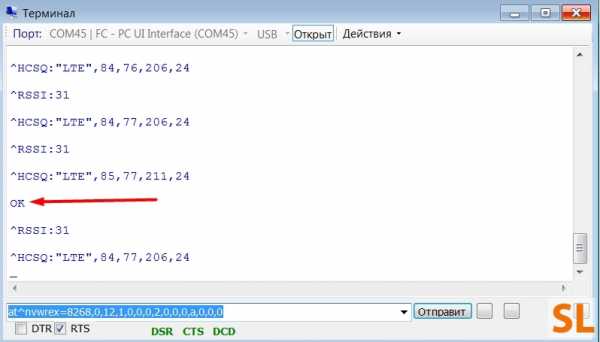
11. Пишите комментарии, если возникли проблемы, постараются собрать информацию здесь для вас.










